ps快速制作olympic闪光水晶字
摘要:最终效果1、新建一个400*180像素的文件,背景填充黑色,然后打上白色文字,本教程字体为“Jokerman”。2、...
最终效果

1、新建一个400 * 180像素的文件,背景填充黑色,然后打上白色文字,本教程字体为“Jokerman”。

2、双击文字图层调出图层样式,参数设置如下图。
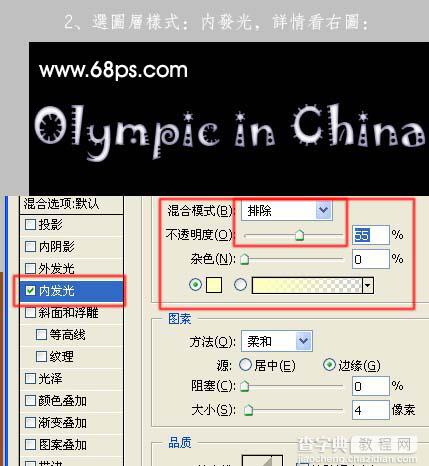
3、渐变叠加参数设置。
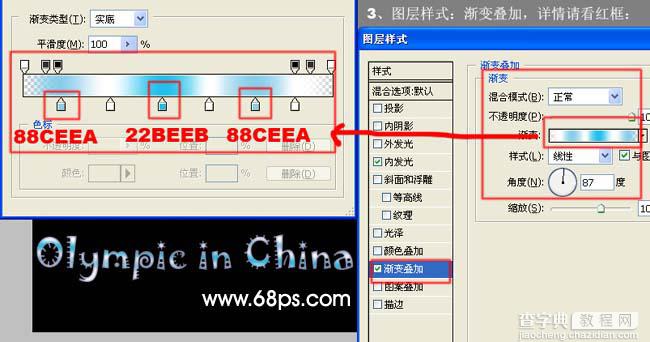
4、描边参数设置。
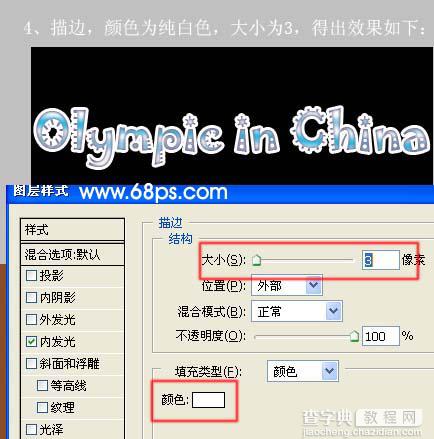
5、用画笔刷一些上光笔刷,完成最终效果。

【ps快速制作olympic闪光水晶字】相关文章:
